Windowsin oikean napsautuksen valikko antaa sinulle mahdollisuudennopeasti käyttää usein käytettyjä vaihtoehtoja. Esimerkiksi näytön tarkkuuden muuttamiseksi sinun on avattava Ohjauspaneeli, valittava Mukauttamisasetukset ja siirry Näytön resoluutio -välilehteen, mutta kuten ehkä tiedät, että Mukauttaminen ja Näytön tarkkuus -valintaikkunat ovat nopeasti käytettävissä työpöydän oikealta- Napsauta pikavalikkoa. Windowsin hiiren oikean painikkeen valikkotyökalut on kehitetty laajentamaan kontekstivalikon natiiviasetuksia, jolloin käyttäjät voivat lisätä, muokata ja nimetä hiiren oikealla painikkeella olevia valikon vaihtoehtoja. Otetaan esimerkiksi aiemmin käsitelty ContexEdit (tarkistettu täällä), sen avulla ei vain voida lisätä ja muokata uusia pikavalikkokohteita, vaan myös määrittää DDE (Data Dynamic Exchange) -asetukset. Nykyään meillä on yksi tällainen kannettava sovellus, johon soitat Napsauta hiiren kakkospainikkeella pikakuvakkeiden luojaa jonka avulla voit lisätä pikakuvakkeita sovelluksille,tiedostot ja kansiot Windowsin työpöydän ja Windows Explorerin oikeaan kontekstivalikkoon. Sovelluksen avulla pääset nopeasti käytettyihin sovelluksiin, tiedostoihin ja kansioihin tarvitsematta selata eri sijainteja. Lisätietoja tauon jälkeen.
Napsauta hiiren oikealla painikkeella Pikanäppäimet Creator urheilu yksinkertaistettukäyttöliittymä. Yläosassa on Tiedosto- ja Työkalut-valikko, kun taas Lisää tiedosto, Lisää kansio, Muokkaa ja Poista -painikkeet ovat käytettävissä työkalurivillä. Se näyttää kaikki pikanäppäimet, jotka lisäät hiiren oikean painikkeen pikavalikkoon, pääikkunassa.

Voit muokata nimeä, polkua, lisätä argumentteja ja muuttaa minkä tahansa ohjelmaan lisäämäsi pikakuvakkeen kuvaketta valitsemalla sen luettelosta ja napsauttamalla yläreunan Muokkaa-painiketta.
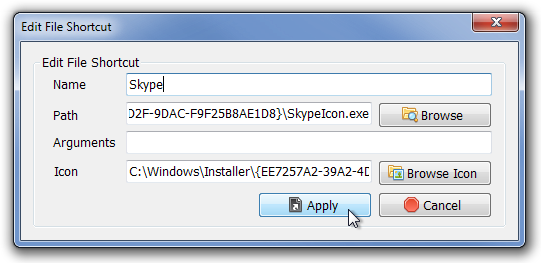
Kaikki lisätyt pikakuvakkeet ovat heti saatavissa oikean napsautuksen pikavalikossa.
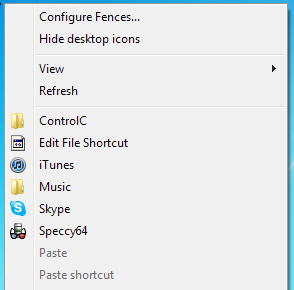
Työkalut-valikon Asetukset-valintaikkuna sisältäävain yksi vaihtoehto; Sen avulla voit lisätä minkä tahansa napsauttamasi kohteen hiiren kakkospainikkeella olevaan valikkoon itse kontekstivalikosta. Tämä tarkoittaa, että kun olet ottanut tämän asetuksen käyttöön, voit napsauttaa hiiren kakkospainikkeella mitä tahansa lisättävää kohdetta ja vaihtoehto Lisää hiiren oikealla napsautuksella esiintyy pikavalikossa. Kuulostaa hämmentävältä? Seuraava kuvakaappaus auttaa.
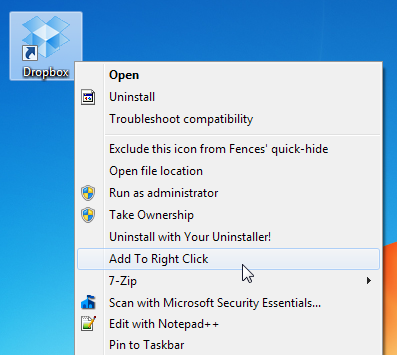
Vaikka sovellus antaa sinun lisätä nopeastikohteita oikean napsautuksen kontekstivalikkoon, sillä ei ole mahdollisuutta muuttaa luettelon kohteiden järjestystä. Oletusarvon mukaan pikavalinnat on lajiteltu aakkosjärjestykseen, eikä tätä järjestystä voida muuttaa. Napsauta hiiren oikealla painikkeella Shortcuts Creator -sovellusta Windows 32: n ja 64-bittisissä versioissa. Windows 7 ja Windows 8.
Lataa hiiren oikean painikkeen pikakuvakkeiden luonti
Piditkö tästä sovelluksesta? Voit myös tutustua muihin kontekstivalikon muokkaustyökaluihin, joita olemme tähän mennessä käsitellyt.













Kommentit